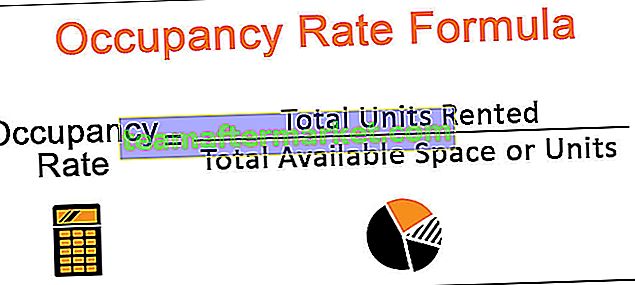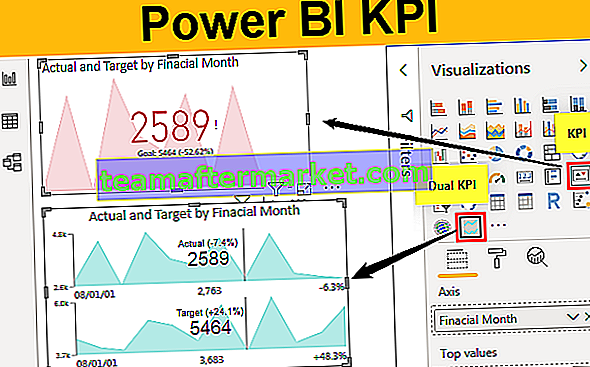Como fazer um gráfico de pizza no Excel?
Existem diferentes tipos de gráficos de pizza no Excel que podem ser usados conforme o requisito. Abaixo, pegamos exemplos para aprender como fazer gráficos de pizza do Excel.
- Gráfico de pizza 2D
- Gráfico Circular 3D
- Torta de torta
- Barra de Torta
- Torta De Donut

Exemplo # 1 - Faça um gráfico de pizza 2D
Neste exemplo, vamos aprender como fazer o gráfico de pizza 2D no Excel
Você pode baixar este modelo de exemplo de gráfico de pizza aqui - modelo de exemplo de gráfico de pizzaAqui, vamos pegar dados da indústria de alimentos para ver qual bebida de sabor está mais vendendo e tem mais demanda.
- Insira os dados em uma planilha do Excel

- Selecione o intervalo de dados, ou seja, A1: B8 e clique na guia Inserir na faixa de opções e clique no ícone Gráfico de pizza na seção Gráficos e selecione o primeiro gráfico em Opção de pizza 2-D.

O gráfico de pizza tem a seguinte aparência:

É assim que o gráfico de pizza 2D se parece. Neste gráfico, você pode ver o gráfico em forma de círculo que representa os dados e cada fatia da pizza representa o sabor.
Olhando para este gráfico, pode-se comparar facilmente os dados e o sabor Manga tem as vendas mais altas, o que significa alta demanda seguido pelo sabor Morango.
Você pode adicionar rótulos de dados às fatias para obter os valores de cada fatia. (Conforme mostrado na figura)
- Clique com o botão direito no gráfico e selecione Add Data Labels> Add Data Labels Option.

Rótulos de dados são adicionados ao gráfico.

- Selecionar Adicionar chamadas mostra os rótulos de dados com nome e% para total como uma chamada fora do gráfico.

Você pode arrastar a fatia para fora do círculo para visualizar os dados destacando a fatia maior ou a fatia menor. Basta clicar duas vezes na fatia específica e arrastá-la com o mouse.
Na figura abaixo fornecida, retirei as fatias com as vendas mais altas e as menos vendidas.
Essas fatias podem ser unidas novamente ao círculo, selecionando e arrastando-o de volta ao seu lugar.

A cor das fatias pode ser personalizada usando a opção Formatar Ponto de Dados
- Clique duas vezes no slick e clique com o botão direito e selecione a opção “Formatar Ponto de Dados” nas opções.

- Selecione a cor na seção “Preenchimento”.

O ângulo das fatias pode ser alterado para mostrar o ângulo onde você quiser.
- Clique e selecione o gráfico, clique com o botão direito e selecione Formatar série de dados na opção.

- Ajuste o ângulo da barra da primeira fatia para alterar a direção das fatias na seção Opções de série
- Ajuste a barra de explosão de pizza para aumentar ou diminuir o espaço entre as fatias.


A aparência do gráfico pode ser alterada usando a opção de estilos de gráfico disponível no canto superior direito do gráfico.

As categorias da pizza podem ser removidas / aplicadas usando o filtro de gráfico.

Exemplo # 2 - Faça um gráfico circular 3D
Para fazer o gráfico de pizza 3D no Excel, siga as mesmas etapas fornecidas no exemplo anterior.
- Insira os dados em uma planilha do Excel e clique no ícone Gráfico de pizza na seção Gráficos e selecione o gráfico em Opção de pizza 3-D.

Em seguida, o gráfico se parece com o seguinte:

Neste exemplo, temos dois conjuntos de dados. Mas o gráfico de pizza pode mostrar dados em apenas uma coluna. Este tipo de gráfico está exibindo atualmente os dados de vendas reais. Para ver o gráfico de Vendas Alvo, você precisa alternar as colunas no filtro Gráfico (conforme mostrado abaixo).

Agora você pode ver os dados de Vendas Alvo.

Todas as outras opções e recursos do gráfico de pizza 3D permanecem iguais aos da pizza 2D. Os recursos explicados no gráfico 2D acima podem ser aplicados a este gráfico também.
Exemplo # 3 - Faça um gráfico de pizza de rosquinha
O gráfico de pizza de rosca excel é um dos tipos de gráfico de pizza que terá a forma de Donut, que é apenas o círculo externo e oco por dentro. A vantagem de usar um gráfico de rosca é que você pode mostrar os vários conjuntos de dados no gráfico, ao contrário de outros gráficos de pizza.
Para fazer o gráfico de pizza de rosca no Excel, siga as mesmas etapas fornecidas nos exemplos anteriores.
- Selecione os dados em uma planilha do Excel e clique no ícone Pie Chart na seção Charts e selecione o gráfico Donut.

O gráfico de rosca teria a seguinte aparência:

No exemplo acima, peguei três conjuntos de dados para três meses diferentes mostrando as vendas. E o gráfico possui três círculos que representam os três conjuntos de dados. O círculo mais interno representa o valor da primeira coluna e o mais externo representa os dados da última coluna.
A desvantagem deste gráfico é que o torna difícil de ler.
Todas as outras opções e recursos são iguais aos de um gráfico de pizza 2D, explicados nos exemplos anteriores.
Exemplo 4 - Faça um gráfico circular
Pizza de pizza é um dos tipos de gráfico em gráfico de pizza, onde você pode ver dois gráficos de pizza para o mesmo conjunto de dados. Neste gráfico, os itens do conjunto de dados podem ser agrupados com base nas posições na tabela de dados, valor, porcentagem ou podem ser personalizados de acordo com a necessidade.
Para fazer este gráfico, siga as mesmas etapas fornecidas nos exemplos anteriores.
- Selecione os dados e clique no ícone Pie Chart na seção Charts e selecione Pie of Pie Chart.


No exemplo acima, você pode ver a Torta de Torta. Existem 7 itens no conjunto de dados e no gráfico, a primeira torta tem 5 fatias e a segunda torta tem 3 fatias. A fatia maior da primeira torta com as linhas de ligação à segunda torta é o total da segunda torta. Este gráfico combina o valor de todas as porções menores na primeira pizza e mostra separadamente na segunda pizza.
Por padrão, a segunda pizza terá os dados dos últimos 3 itens da lista (por posição). Isso pode ser alterado de acordo com o requisito.
- Selecione o gráfico e clique com o botão direito, selecione Formatar série de dados

- Selecione a opção na lista suspensa em Dividir série por seção se desejar por valor, porcentagem ou personalizado
- Aumente ou diminua o número de valores no segundo gráfico, ou seja, o não. de fatias no segundo gráfico com base na posição.

Exemplo # 5 - Faça uma barra de gráfico de pizza
A barra do gráfico de pizza é igual à pizza de pizza, mas o segundo gráfico terá o gráfico de barras em vez de pizza. Abaixo fornecido é o exemplo para Barra de Torta.
- Selecione os dados e clique na opção Gráfico de pizza abaixo dessa barra de pizza.

O gráfico de barras circulares se parece com o mostrado abaixo.

Todas as opções e recursos serão os mesmos mostrados nos exemplos anteriores.